המדריך שלך שלב אחר שלב לשיקוף מסך טלפון אנדרואיד לטלוויזיה באופן אלחוטי
סמארטפונים הפכו למכשירים של אנשים לכל פעילויות, במיוחד לצפייה בסרטונים. אבל לפעמים, אנחנו אוהבים לשקף את אנדרואיד לטלוויזיה כדי לצפות במסך גדול יותר. לרוב היחידות הניידות העדכניות ביותר יש תכונות שיקוף מסך מובנות. אבל ישנן מגבלות רבות על שיקוף למכשירים אחרים בעת שימוש באפליקציות מיוחדות. הנחיה זו תראה לך כיצד לשקף מסך אנדרואיד לטלוויזיה עם כל אפליקציה בטלפון שלך.
רשימת מדריכים
חלק 1: שיקוף מסך את האנדרואיד שלך למחשב כדי לצפות בטלוויזיה חלק 2: שתף מסך אנדרואיד בטלוויזיה תחת אותו Wi-Fi חלק 3: שאלות נפוצות לגבי שיקוף אנדרואיד לטלוויזיהחלק 1: שיקוף מסך את האנדרואיד שלך למחשב כדי לצפות בטלוויזיה
AnyRec Phone Mirror הוא פתרון חלופי אם יש לך מחשב במקום טלוויזיה. זה עוזר לך לשקף מסך אנדרואיד למחשב שלך עם כמה הוראות. התוכנה מתמקדת בהטלת מסך מכשירים ניידים כגון אנדרואיד ואייפון כדי להתחבר ל-Windows. זה מאפשר למשתמשים להשתמש באחת הדרכים להתחבר למסך הגדול יותר. מלבד שכפול מסך הטלפון שלך, אתה יכול גם לשחק משחקים במחשב מבלי להתקין אמולטור, מה שמבטיח חוויה ויזואלית טובה יותר. הורד את AnyRec Phone Mirror ומכשיר שידור מסך כדי לצפות בסרטונים על מסך רחב יותר!

תוכנת מראה טלפון מושלמת לחיבור מכשירים מרובים באמצעות Wi-Fi, USB וקוד QR.
איכות וידאו מעולה למשחק, סטרימינג בשידור חי, שיעור מקוון, פגישות ועוד.
אין צורך בשורש כדי לשקף את אנדרואיד ואייפון למחשב ללא עיכובים.
שדרג אוטומטית את איכות הווידאו לחוויית צפייה וצפייה טובה יותר.
100% Secure
כיצד להציג מראה באנדרואיד לטלוויזיה באמצעות AnyRec Phone Mirror:
שלב 1.עבור לאתר הרשמי של AnyRec והורד את התוכנה לשיקוף טלפון. לאחר ההתקנה במחשב שלך, הפעל את AnyRec Phone Mirror וחבר אותו לאותו נתיב WiFi כמו המכשיר הנייד שלך. לחץ על כפתור "Android Mirror" מהממשק הראשי של התוכנה.
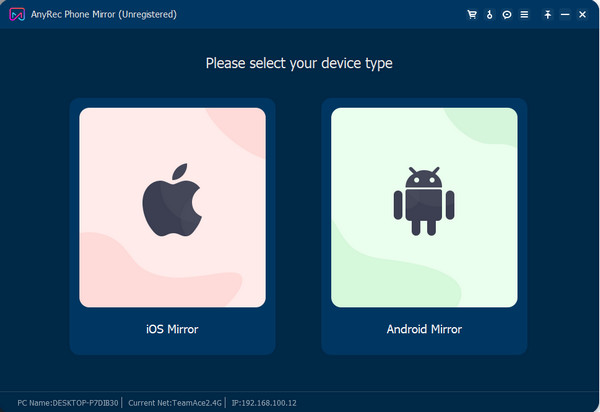
שלב 2.בחר את שיטת החיבור הרצויה עבור המכשירים שלך. לאחר מכן, התקן את אפליקציית FoneLab Mirror בטלפון שלך. לאפשרות זיהוי, הקש על כפתור החיפוש בנייד שלך כדי למצוא את שם המחשב. אתה יכול גם לשלוח קוד PIN או לסרוק קוד QR. הקש על כפתור "התחל עכשיו" כדי להמשיך.
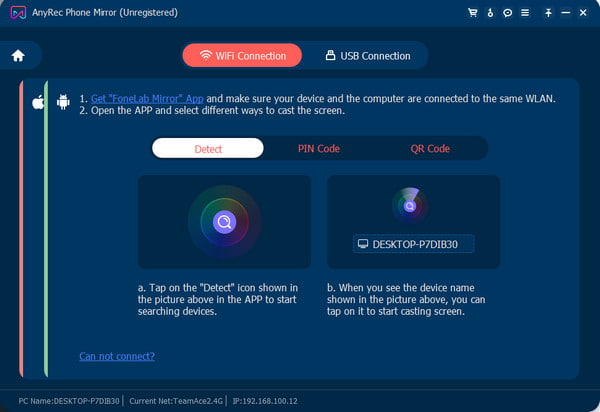
שלב 3.הגדר את מצב החלון מהחלונית הימנית של התוכנה. כמו כן, מצב הצפייה יוגדר אוטומטית אופקית אם תשחק במשחק. אם ברצונך להקליט תוך כדי שיקוף מסך, לחץ על כפתור "הגדרות" עם סמל גלגל השיניים כדי להגדיר הגדרות פלט אחרות. אתה יכול לשנות את פורמט הווידאו, הרזולוציה וכו'.
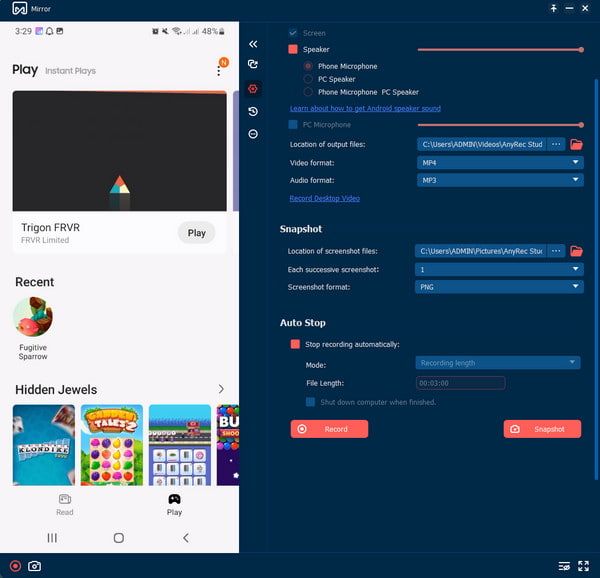
שלב 4.לחץ על כפתור "הקלט" והפעל את התוכן מהטלפון שלך. תכונות אחרות כוללות צילום תמונה או הגדרת עצירה אוטומטית של ההקלטה. הפלט יישמר בתיקיית ברירת המחדל של AnyRec. לחץ על כפתור "ייבוא" כדי לשמור את קובץ הווידאו.
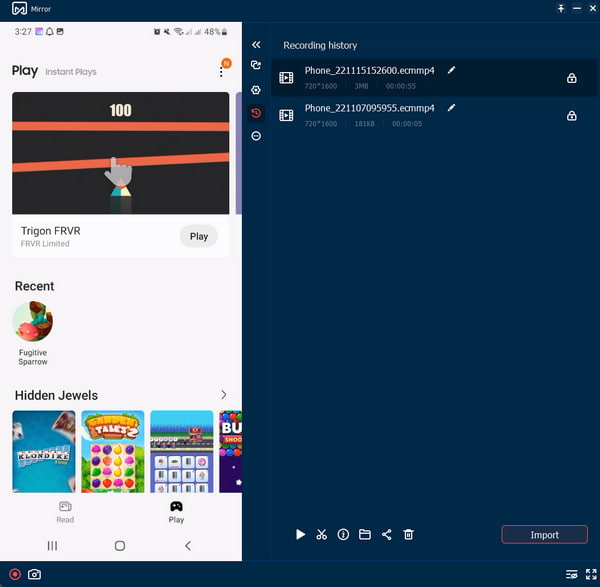
חלק 2: שתף מסך אנדרואיד בטלוויזיה תחת אותו Wi-Fi
שיקוף מסך של אנדרואיד לטלוויזיה יכול להיעשות במהירות עם הדרישות המתאימות. מכיוון שלא כל הטלוויזיות יכולות לשקף מכשירים קטנים יותר, אי אפשר לבצע את המשימה. עם זאת, אתה עומד בכל הדרישות המינימליות אם יש לך טלוויזיה עם Chromecast, טלפון אנדרואיד וחיבור WiFi. זכור שאפליקציות מסוימות אינן תומכות בשידור מסך, ואיכות הווידאו עשויה להיות שונה ממה שאתה מצפה. שיקוף מסך פועל עבור קליפים ביצירה עצמית, אפליקציות מדיה חברתית כמו פייסבוק ותוכן אחר.
כיצד לשקף מסך אנדרואיד לטלוויזיה בדרך ברירת המחדל:
שלב 1.ודא שה-Android והטלוויזיה שלך מחוברים לאותו נתיב WiFi. משוך את לוח ההתראות מהטלפון שלך והפעל את תכונת Screencast. אתה יכול גם להפעיל את התכונה מתוך "הגדרות".
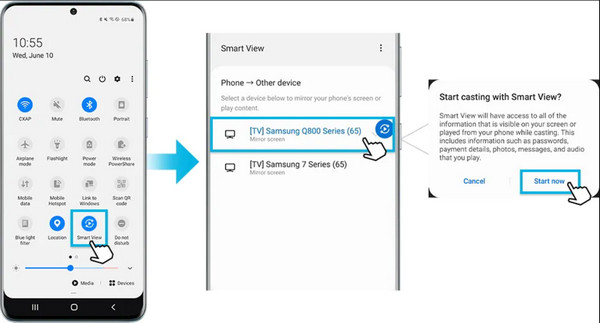
שלב 2.לאחר מכן, בחר את שם הטלוויזיה מהרשימה. בהתאם לטלוויזיה שלך, ייתכן שיהיה עליך להזין PIN. הקש על כפתור התחל עכשיו מהטלפון שלך. לאחר שהמכשירים יוזמו את החיבור, מסך הטלפון שלך ישתקף בטלוויזיה.
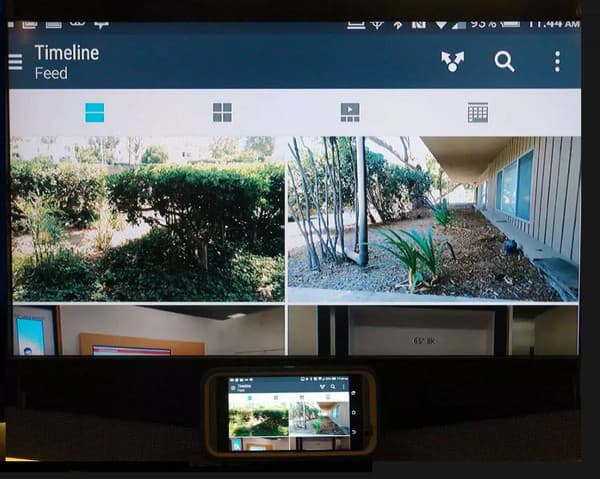
לקריאה נוספת
לחלופין, אתה יכול לשקף אנדרואיד לטלוויזיה באמצעות כבל HDMI. קל להתחבר גם ללא חיבור לאינטרנט. הבעיה היחידה עם הפתרון הקשוב הזה היא שאתה צריך להיות בהישג יד של הכבל, מה שגורם לך לעמוד או להתקרב לטלוויזיה.
חלק 3: שאלות נפוצות לגבי שיקוף אנדרואיד לטלוויזיה
-
1. מדוע טלפון האנדרואיד שלי לא מתחבר לטלוויזיה?
ישנן מספר סיבות מדוע אינך יכול לשקף מסך אנדרואיד לטלוויזיה. ברוב המקרים, ייתכן שיהיה צורך בעדכון תוכנה למכשירים, או שאתה משתמש בכבל USB לא תואם כדי לחבר אותם. כמו כן, ודא שיש לך חיבור Wi-Fi יציב בעת חיבור ההתקנים.
-
2. האם ניתן לשקף מסך אייפון לאנדרואיד TV?
כן זה כן. עבור להגדרות הטלוויזיה שלך ולחץ על התפריט כללי. בחר בהגדרות Apple AirPlay והפעל את אפשרות AirPlay. בדרך כלל, אתה יכול להשתמש בהוראה זו בטלוויזיה של סמסונג, אבל אם זה לא עובד בצד שלך, אתה יכול להשתמש באפליקציות של צד שלישי באייפון שלך.
-
3. איך לשפר את איכות הווידאו כאשר אני משקף את האנדרואיד שלי לטלוויזיה?
מכיוון שאיכות הווידאו תלויה ברשת המקומית שלך, יש כמה עצות מועילות לשיקוף מסך. העצה המומלצת ביותר היא לחבר את הטלוויזיה שלך באמצעות כבל LAN לנתב. הימנע מעומס יתר על רשת ה-Wi-Fi על ידי העברת קבצים גדולים בזמן שהטלפון שלך מעביר מסך.
סיכום
עם תכונות שידור המסך המובנות בטלפון שלך, אתה יכול לשקף במהירות את טלפון האנדרואיד שלך לטלוויזיה בכמה שלבים. אבל אם אתה נתקל במפגש בלתי צפוי, כגון חוסר תאימות למכשיר, חיבור לאינטרנט איטי, או שאין לך טלוויזיה, נסה את AnyRec Phone Mirror כחלופה. יש לו אלגוריתם שיקוף טלפון נהדר עם מקליט מסך ברירת מחדל כדי ללכוד את הדגשים באיכות מעולה. הורד את גרסת הניסיון בחינם עוד היום!
100% Secure
 כיצד להקליט תוכניות טלוויזיה ללא DVR? מדריך מפורט כאן
כיצד להקליט תוכניות טלוויזיה ללא DVR? מדריך מפורט כאן